wps文档如何设置不从第一页开始插入页码
2023-01-10 11:58:46作者:极光下载站
用户在遇到需要编辑文档文件的时候,就可以使用wps软件来解决,wps软件一直都受到了大量用户的关注和欢迎,因此拥有了庞大的忠实的用户群体,在这款办公软件中的功能结合了其它办公软件的强大功能,在编辑的过程中用户可以感受得到,并且还可以有效提升自己的编辑效率,当用户在编辑文档文件时,可以在页面上插入页码来统计文档页数,一般情况下软件会直接从第一页上插入页码,可是有的用户需要将第一页设置为封面,是不需要插入页码的,这个时候用户应该怎样才能设置文档不从第一页开始插入页码,其实设置的方法是很简单的,今天就让小编来向大家介绍一下这个问题详细的设置方法吧,希望用户可以从中收获到有用的信息。
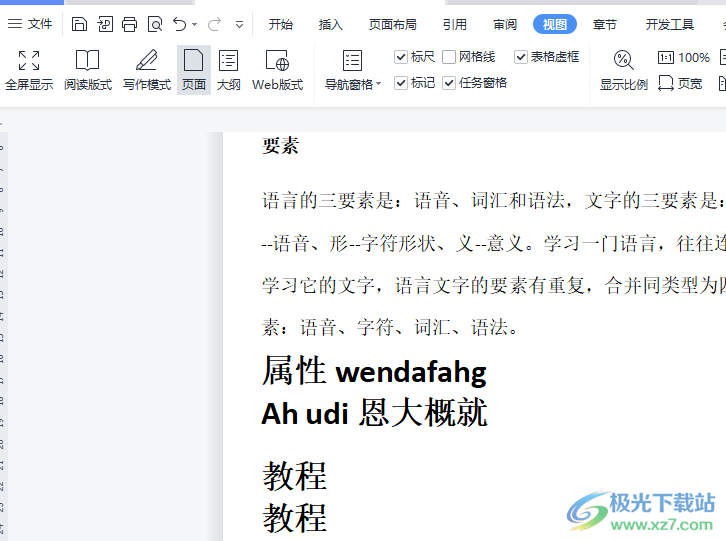
方法步骤
1.用户在电脑桌面上打开wps软件,并来到编辑页面上打开文档来设置
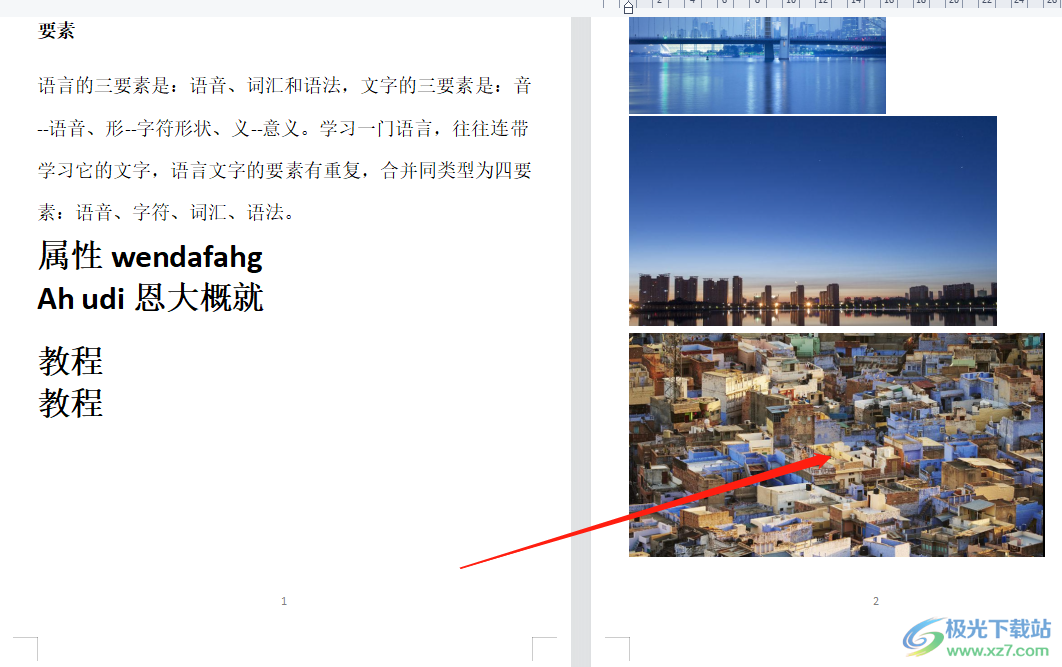
2.需要用户将页面定位到第二页上,并双击页面的页眉和页脚,小编以页脚为例,在显示出来的选项中用户点击页码设置选项
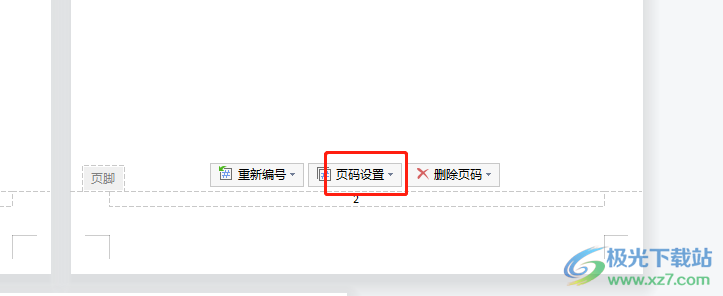
3.将会弹出页码设置选项卡,用户可以设置页码的样式、位置和应用范围,其中用户需要将应用范围设置为本页及之后并按下确定按钮
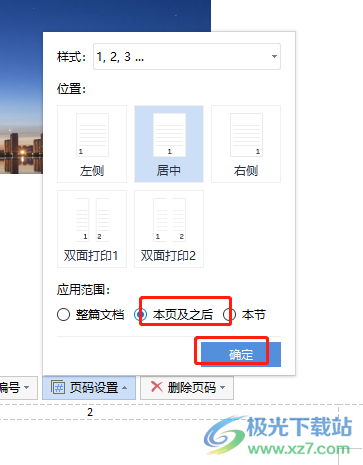
4.这时用户就会发现第二页插入的页码为1,已经不从第一页开始插入页码了
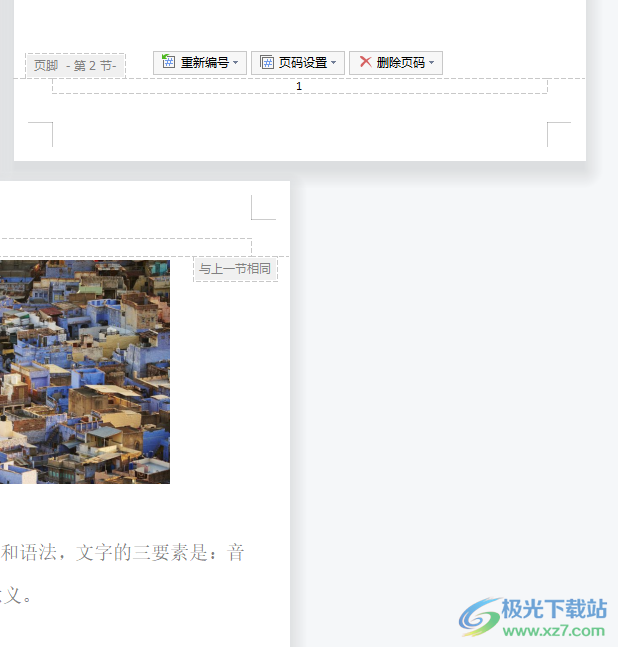
5.接着用户来到第一页上,并双击底部的页码,在显示出来的选项中点击删除页码
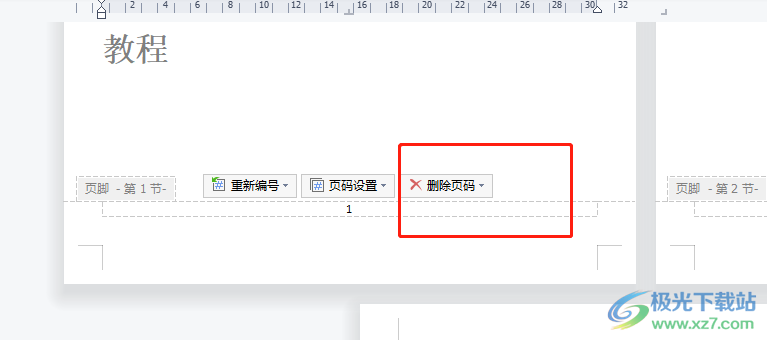
6.随后会拓展出相关的选项卡,用户直接选择本页选项即可成功删除第一页的页码
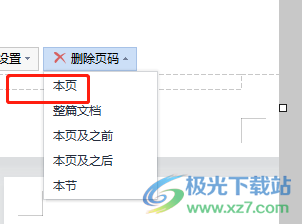
7.如图所示,用户最后就可以成功设置好文档不从第一页开始插入页码,而是从下一页插入
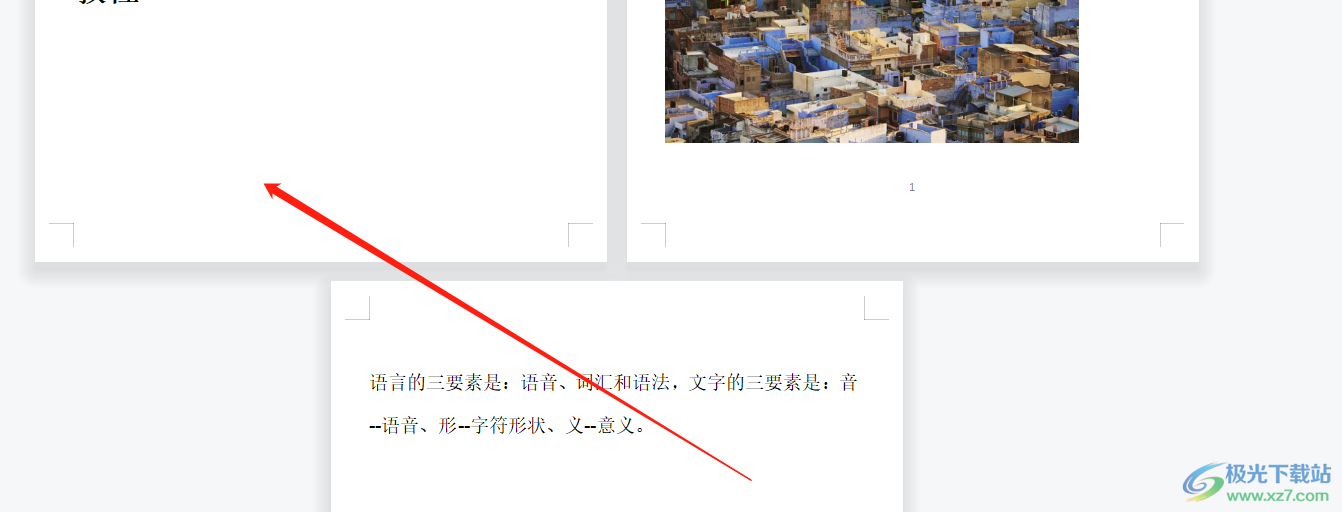
用户在wps软件中编辑文档文件时,难免会遇到一些问题,例如用户提出的设置文档不从第一页开始插入页码的问题, 需要用户双击第二页的页眉或是页脚,在显示出来的工具栏中点击页码设置选项来设置页码的应用范围即可解决,所以感兴趣的用户快来看看小编整理出来的教程吧。